Vậy là đã xong hình quả trứng (xem phần tạo hình). Các bước sau đây sẽ làm cho cái trứng đẹp hơn, và bạn hoàn toàn có thể sử dụng chúng trang trí cho thiệp, gởi lời chúc đến người thân.
tóm tắt
- Xoay 1/2 quả trứng tạo khối cầu
- Sử dụng hoa văn từ thư viện Bush để tạo đường viền
- Chuyển đường viền thành Symbol và dùng Map Art áp lên quả trứng
- Áp nhiều đường viền: Tạo Symbol gồm nhiều đường viền
Bạn có thể tắt lưới và các thiết lập ở phần 1 để vùng làm việc thoáng đãng hơn.
Chuyển hình thành khối
Trước hết ta cần 1 nửa quả trứng để xoay 360o thành quả trứng
- Cắt nửa quả trứng từ 1 quả trứng (cách vẽ quả trứng bạn xem ở đây)
- Dùng Line tool
vẽ 1 đường thẳng đứng dài hơn chiều cao quả trứng.
- Sử dụng bảng lệnh Align với các công cụ Horizontal Align Center
và Vertical Align Center
để cân 2 hình vào giữa nhau
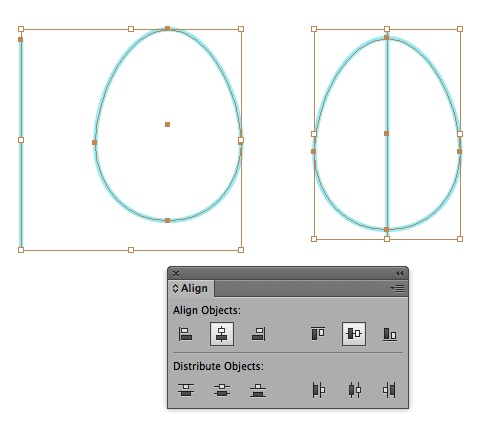
- Dùng Selection tool
quét chọn cả 2 hình. Click chọn công cụ Divide
trong bảng lệnh Pathfinder để cắt rời thành 2 mảng
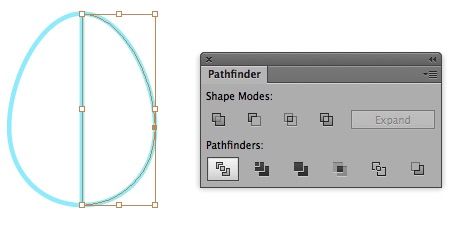
- Click phải lên "trứng", chọn Ungroup. Click chọn nửa quả trứng bên phải, nhấn delete. Giờ ta chỉ còn nửa hình quả trứng bên trái.
- Dùng Line tool
- Xoay nửa quả trứng 360o
- Đổ màu và bỏ viền quả trứng (Fill color màu cam nhạt, Stroke color không màu)
- Chọn nửa quả trứng, Mở Effect > 3D > Revolve
- Kiểm chọn Preview
- Angle: 360o : Xoay hết 1 vòng tròn
- Chọn Right Edge: Xoay quanh cạnh bên phải
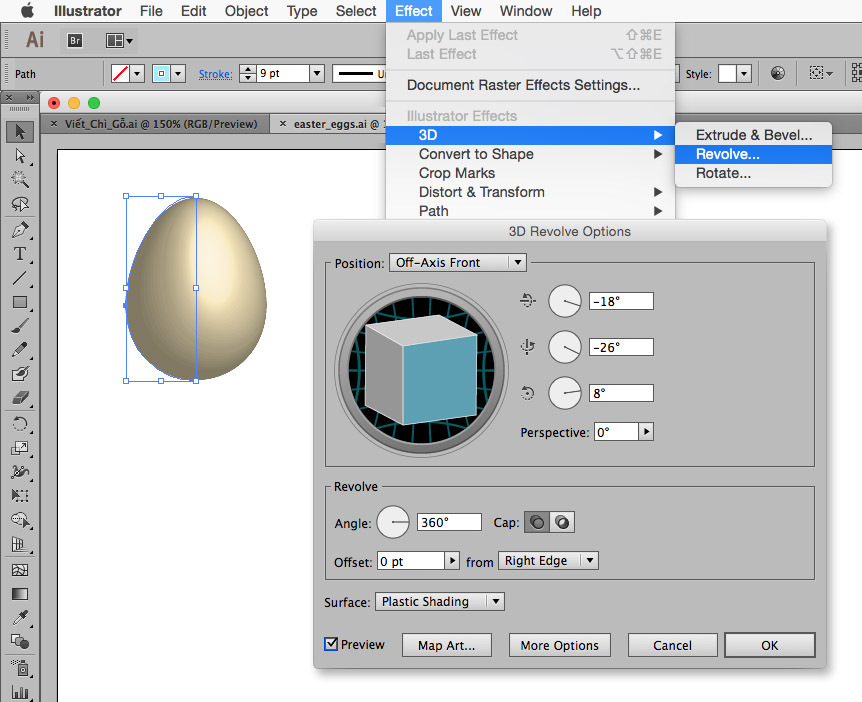
Hình nửa quả trứng giờ đã thành khối 3D
Vẽ 1 symbol đường viền
Quả trứng sẽ được trang trí đơn giản bằng 1 vòng đường viền hoa văn quanh vỏ trứng
- Dùng Line tool
vẽ 1 vạch ngang đủ dài
- Chọn vạch vừa vẽ, vào bảng lệnh Brush, chọn menu options > Open brush library > Border > Border_Decoratives: Cystal
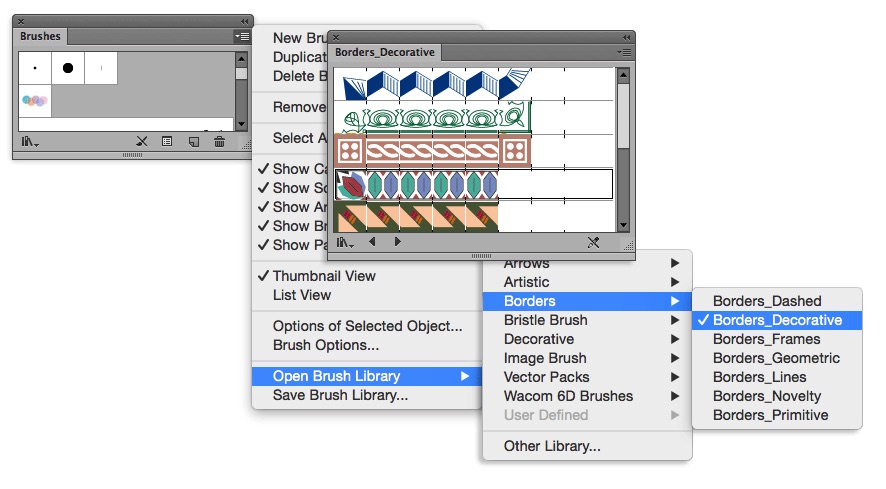
- Kéo đường viền (là đường thẳng vừa áp mẫu brush) vào bảng lệnh Symbol. Đặt tên và chọn Type: Graphic (kiểu symbol). Trong bảng lệch Symbol xuất hiện symbol mới vừa tạo.
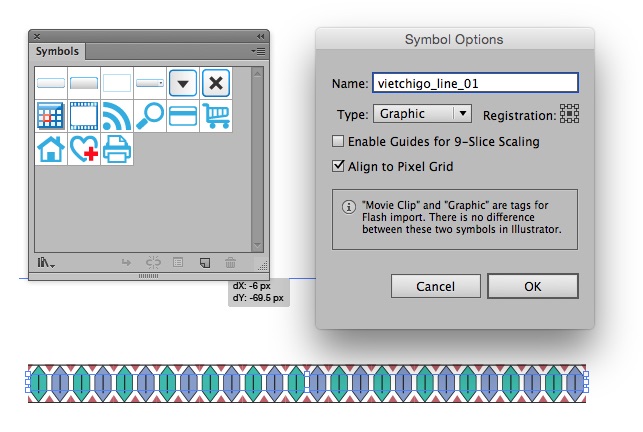
Áp đường viền lên mặt vỏ trứng (áp hoạ đồ)
- Chọn "quả trứng" và mở lại hộp thoại 3D revolve options trong bảng lệnh Appearence
- Trong hộp thoại 3D Revolve: Chọn Map Art.. , kiểm chọn Preview.
- Trong hộp thoại Map Art
- Chọn Symbol: trong menu sổ bên trái (vietchigo_line_01)
- Chọn Surface (mặt để áp symbol) ở đây chỉ có 1 mặt
- Kéo chỉnh vị trí, kích thước Symbol cho phù hợp với mặt vỏ trứng.
- Kiểm chọn Shade Artwork: để áp bóng khối lên symbol
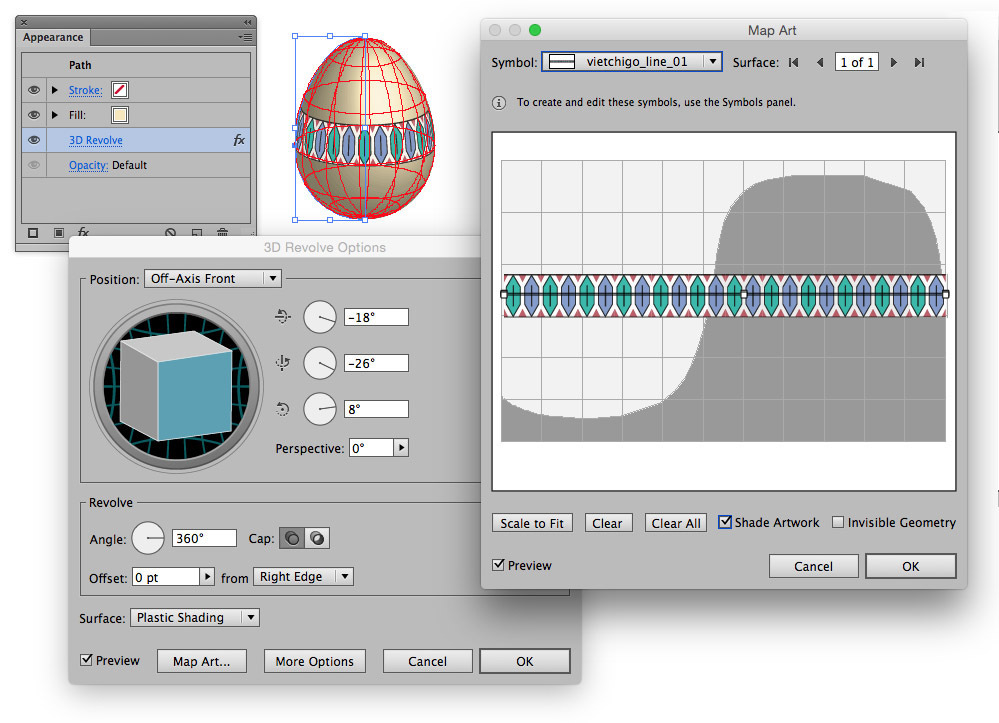
Kết quả quả trứng như vầy

Muốn áp nhiều đường viền lên quả trứng thì sao?
Trong Revolve, mỗi 1 mặt chỉ áp được 1 Symbol. Để áp nhiều đường viền lên mặt vỏ trứng, ta chỉ cần tạo Symbol có nhiều đường viền Tạo Symbol nhiều đường viền
- Dùng Line tool
vẽ 2 vạch ngang song song (có thể vẽ 1 vạch rồi nhân bản ra)
- Lần lượt áp mẫu Brush lên 2 vạch như trên
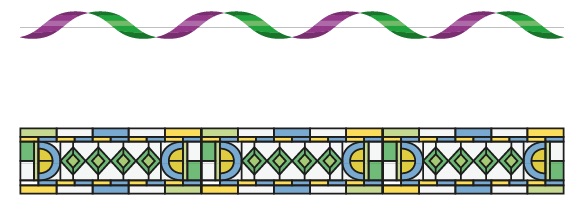
- Kéo cả 2 đường viền vào bảng lệnh Symbol cùng 1 lượt. Bảng lệnh Symbol sẽ gom 2 vạch đó vào 1 symbol duy nhất. Đặt tên và chọn kiểu Symbol là graphic như trên.
- Các thao tác tiếp theo tương tự như trên, nhưng lần này không kiểm chọn Shade Artwork, để đường viền nỗi bật trên nền tối của vỏ trứng. Và đây là kết quả

